
|
Товар "DAIHATSU" в кол-ве 1 добавлен в корзину. Кликните здесь, чтобы перейти к корзине заказа
|
Работа с программой.
После запуска меню на картинке. Выбрать русский язык (Рис.1) и нажать ПУСК
Далее меню на рисунке. Если вы установили программу впервые - необходимо создать нового пользователя, нажав на «Управление» (Рис.2).
Далее меню на Рис.3 Нажимаем «Новый польз.»
Далее меню на Рис.4 Введите Имя пользователя и пароль. Для простоты можно ввести 1 и 1. Далее используйте этот логин и пароль для входа в программу.
После прохождения через экран доступа Microcat вы попадаете в указатель автомобилей (Рис.5 и 6). На экране появится панель идентификации автомобиля. Если требуемый автомобиль отсутствует на экране, расширьте границы поиска вправо или влево при помощи клавиш "стрелка вправо" и "стрелка влево". Кроме этого, вы можете выбрать требуемый автомобиль из списка, расположенного под пунктом меню "Каталоги".
На предыдущем шаге раскрывается панель "Идентификация автомобиля". Если панель отсутствует на экране, вы можете вызвать ее выбрав пункт "Идентифицировать автомобиль" в меню "Каталог".
Для идентификации автомобиля по его VIN, подведите курсор к полю "VIN", а затем введите номер. Следите за тем, чтобы не перепутать цифры и буквы. (Например, цифры "1" и "0" вместо букв "I" и "О").
Когда вы начинаете ввод номера в поле, все информация, ранее введенная в прочие поля, удаляется автоматически. После ввода номера нажмите на кнопку "Поиск" или на клавишу "Enter". Microcat просмотрит имеющиеся записи для поиска совпадений с введенным номером. Возможные результаты поиска таковы:
1. Точное совпадение или
2. Нет совпадений.
Microcat позволяет выполнять операции с отдельными характеристиками автомобиля, включая характеристики двигателя, коробки передач или моста. Это позволяет вам изменить параметры стандартной модели в тех немногих случаях, когда соответствующие изменения были внесены после первоначальной продажи автомобиля. Доступ к этой функции обеспечивается нажатием на кнопку "Подробные Данные" в нижней части панели.
Учтите, что при внесении таких изменений в поля подробных данных любой введенный VIN будет стерт, поскольку спецификация перестает соответствовать записи. Microcat будет интерпретировать выбор запчастей в соответствии с заданной вами конфигурацией автомобиля. После того, как вы зададите все требуемые спецификации, нажмите на кнопку "Загрузить" или на клавишу "Enter".
Поиск детали можно осуществлять через Перемещение/Участок или из указатель графических изображений (Рис.7)
Как правило, программа показывает один вариант детали, но бывают случай когда приходится выбирать деталь из нескольких (Рис.8).
|

Рис.1
|
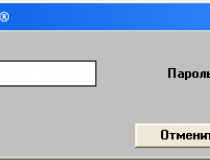
Рис.2
|

Рис.3
|

Рис.4
|

Рис.5
|

Рис.6
|

Рис.7
|

Рис.8
|
|











